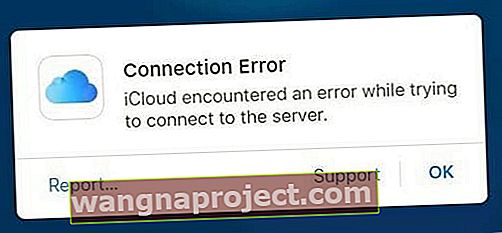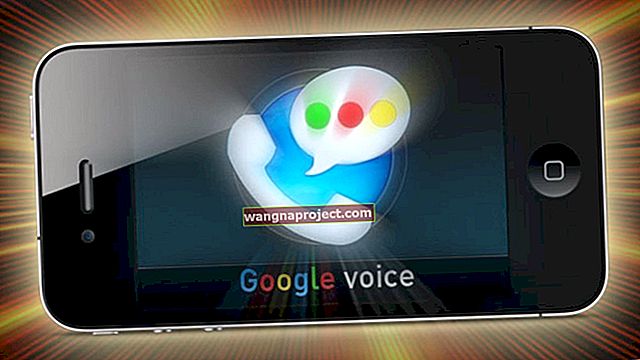İOS'un en son sürümünde Apple, esas olarak iCloud'a odaklandı ve iPhone, iPad'inizdeki tüm verileri Bulut hizmetlerine kaydetmenize olanak tanıyan iCloud Drive adlı başka bir özellik daha var.
Öyleyse, insanların iPhone'larını veya iPad'lerini iTunes'a bağlamak ve bilgisayardaki her şeyi yedeklemek zorunda olduğu günler çoktan geride kaldı. Ancak, İnsanlar başlarken iCloud hesap sorunları yaşadıklarını bildiriyorlar.
İCloud'un Güzelliği
Tek yapmanız gereken iPhone veya iPad'inizi Wi-Fi kullanarak bağlamaktır ve tüm veriler otomatik olarak iCloud hesabınıza yedeklenecektir.
Çoğu kişi için, bir iCloud hesabı genellikle iTunes hesabıyla aynıdır ve iTunes hesabını oluşturduğunuzda, iCloud hesabınıza giriş yapmak için aynı kullanıcı adını ve parolayı kullanabilirsiniz.
Bir iCloud hesabına sahip olmak çok faydalıdır. Yedeklemeler için iCloud sürücüsünün yanı sıra, e-postaları görüntülemek, e-posta takma adları oluşturmak ve yönetmek ve yanlışlıkla silinen belgeleri kurtarmak için iCloud.com'u da kullanabilirsiniz.
iCloud ayrıca aile paylaşımını ayarlamanıza ve daha da önemlisi aygıtlarınızı izlemenize yardımcı olur (iPhone'umu Bul; Ayarlar> Apple Kimliği Profili> iCloud> iPhone'umu Bul ).
5 GB ücretsiz depolama alanıyla sunulur, ancak daha fazla depolama alanından yararlanmak için yükseltme yapabilirsiniz.
İPhone, iPod ve iPad'inizden veri aktarmanın en güvenli ve kararlı yollarından biri olmasına rağmen, yine de iCloud hesabınızla ilgili bazı sorunlar yaşayabilirsiniz.
Birkaç okuyucu forumlarımızda iCloud hesaplarıyla ilgili bazı deneyim sorunları hakkında bilgi verdi.
Gereksinimler
Devam etmeden önce lütfen aşağıdaki koşulları karşıladığınızdan emin olun:
- Çalışan bir iCloud hesabı: iCloud hesabınızla ilişkili e-posta adresini ve parolayı hatırladığınızdan emin olun. Ancak, parolayı unuttuysanız, iForgot Sayfasına gitmek için burayı tıklayın. Burada, E-posta adresini girerek iCloud hesabınızı kurtarabilirsiniz.
- İOS 5.0 veya en son sürümü ile çalışan bir iPhone, iPod Touch veya iPad
Geçmişte kapsamlı olarak yazdığımız yedekleme sorunlarının yanı sıra, bu makale dizisi Kimlik Doğrulama, Desteklenmeyen Kullanıcı Kimliği ve Senkronizasyon ile ilgili konulara odaklanacaktır.
İCloud Fotoğraf Kitaplığınız Hakkında 
İCloud Fotoğraf Kitaplığınız bir yedek VE bir fotoğraf senkronizasyon hizmetidir. Bu nedenle, bir fotoğrafı tek bir yerden sildiğinizde, o fotoğrafı aynı Apple Kimliğini kullanan tüm cihazlardan kaldırır.
Ancak tüm bu fotoğrafları saklamak potansiyel olarak iDevice'inizin Depolamasının çoğunu kaplar.
Apple, iOS 10 ve üzeri sürümlerde, fotoğraf depolama alanınızı sizin için daha iyi yönetmek için Optimize Storage adlı bir çözüm tasarladı.
Bunu Ayarlar> Apple Kimliği Profili> iCloud> Fotoğraflar veya Ayarlar > Fotoğraflar> Depolamayı Optimize Et altında bulun . 
Yeterli yerel cihazda depolama alanına sahip olduğunuzda, fotoğraflar cihazınızda "olduğu gibi" kalır.
ANCAK, iPhone'unuz (veya başka bir iDevice) alana ihtiyaç duyduğunda, Apple, fotoğraflarınızın tüm yüksek çözünürlüklü sürümlerini iCloud hesabınıza taşıyarak aygıtınızda depolama alanı açar.
Bu fotoğraflar iCloud'a taşındığında, iPhone'unuzda saklanan her şey, siz bir resmi tekrar açana kadar sıkıştırılmış küçük resimlerdir.
Bir fotoğrafı açtığınızda, aygıtınız o fotoğrafın iCloud'dan aygıt için optimize edilmiş bir sürümünü indirir.
Tam çözünürlüklü sürüm iCloud'da kalır ve siz fotoğrafı düzenleyene veya paylaşana kadar indirilmez.
Depolamayı Almak Neredeyse Dolu veya Fotoğraflı Mesaj Alamıyor musunuz?
Depolamanızı yönetme hakkındaki makalemize göz atın.
İCloud'a bağlanılamıyor mu? Diğer Sunucu Hataları? 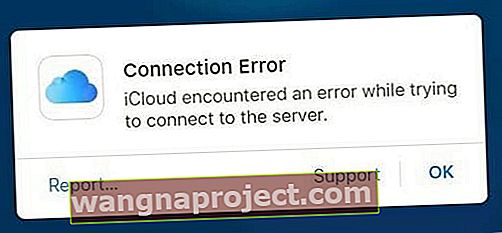
Aygıtınızın veya bilgisayarınızın iCloud, Apple, iTunes, App Store veya diğer Apple sponsorluğundaki sunuculara bağlanamadığını belirten bir mesaj görürseniz, bu genellikle sunucuların kendisinde bir sorundur.
Bu, tamamen sizin kontrolünüz dışında olduğu anlamına gelir ve en iyi çare zaman ve pratik yapmaktır.  Apple Sunucularının durumunu kontrol etmek için, ülkenizin sitesine gidin ve Apple Sistem Durumu'nu arayın.
Apple Sunucularının durumunu kontrol etmek için, ülkenizin sitesine gidin ve Apple Sistem Durumu'nu arayın. 
Bu sayfa size güncel sorunların ve bu sorunların durumunun bir anlık görüntüsünü verir. Sarı uyarı işareti görürseniz, Apple'ın farkında olduğu ve üzerinde çalıştığı bildirilmiş bir sorun vardır.
Üçüncü Taraf İzleme Sitelerini Kontrol Edin
Kontrol edilecek başka bir harika site, Apple'ın kendi tarafındaki sorunları resmi olarak kabul etmesinden çok önce iCloud ve diğer Apple Hizmetleriyle ilgili sorunları sık sık gösteren DownDector veya benzeri bir site. 
Bu üçüncü taraf sitelerin güzel bir özelliği, size dünyanın her yerinde insanların şu anda sorun yaşadığı bölgeleri gösteren Canlı Kesintiler Haritalarıdır.  Ek olarak, diğer insanların sorunlar hakkındaki geri bildirimlerini, ipuçlarını, çözümlerini veya rantlarını okuyabilirsiniz! Ve tabii ki girdinizi de ekleyin.
Ek olarak, diğer insanların sorunlar hakkındaki geri bildirimlerini, ipuçlarını, çözümlerini veya rantlarını okuyabilirsiniz! Ve tabii ki girdinizi de ekleyin.
Sorunlar ve Çözümleri
Kimlik Doğrulaması Başarısız veya Başarısız Kullanıcı Adı ve Parola Sorunu:
İCloud hesabıyla ilgili olarak karşılaşılan en yaygın sorun, başarısız kimlik doğrulamasıdır; bu sorun yanlış kullanıcı kimliği veya şifre ile ilgilidir.
Çözüm:
- Apple iCloud hesabınızda oturum açarken, kullanıcı adı yerine tam E-posta adresini kullanın ve parolanın doğru girildiğinden emin olun. İCloud hesabınızın parolasını girerken Büyük Harf kilidini açmadığınızdan emin olun.
- Hala iCloud hesabınızda oturum açamıyorsanız, Apple'ın iForgot Sayfasına giderek iCloud hesabınızın parolasını sıfırlayabilirsiniz. Bu sayfa ayrıca unutulmuş iCloud kullanıcı adını veya E-postayı almanıza yardımcı olacaktır.
- Kullanıcı adı ve şifre doğruysa, iCloud hesabınızı doğruladığınızdan emin olun. Yeni bir hesap oluşturduğunuzda, o hesabı onaylamak için yeni bir posta alacaksınız. Bu nedenle, lütfen E-posta hesabına gidin ve bu E-postayı arayın. E-postayı bulamazsanız, şifreyi sıfırlamak için yukarıda belirtilen adımı izleyin.

Desteklenmeyen Apple Kimliği
Yeni iTunes hesabı otomatik olarak iCloud hizmetleriyle ilişkilendirilir. Ancak, eski bir hesap kullanıyorsanız, bu desteklenmeyen Apple Kimliği sorunuyla karşılaşabilirsiniz.
Apple Kimliği Devre Dışı mı?
Apple Kimliğinizle ilgili sorun yaşıyorsanız, parolanızı arka arkaya çok fazla kez yanlış girmiş olabilirsiniz. Veya belki de Apple Kimliğinizi uzun süredir kullanmadınız. Apple, düzenli aralıklarla Apple kimlikleri, parolaları, güvenlik soruları ve doğrulama adımları için kuralları ve gereksinimleri değiştirir. Dolayısıyla, Apple Kimliği ayarınızı bu gereksinimleri karşılayacak şekilde güncellemediyseniz, Apple siz oturum açana ve tüm bilgilerinizi güncelleyene kadar zaman zaman bu hesapları devre dışı bırakır.
Apple Kimliğiniz çalışmıyorsa sonraki adımlar için bu makalelere göz atın.
- Devre Dışı Bırakılan Apple Kimliğini Düzeltin
- Apple Kimliği Sorunları ve Düzeltmeleri
Sıradaki ne?
Bu sorunu çözmenin en kolay yolu, Apple Kimliğinizi sıfırlamaktır. Öncelikle tüm verilerinizi iCloud hesabınızdan bilgisayarınıza aktarın. İCloud web sitesinde oturum açabilir ve kişileri ve diğer verileri hesabınızdan kopyalayabilirsiniz. Bundan sonra, iCloud hesabını silin ve bunun çalışması için yeni bir iCloud hesabı oluşturun.
Hesabınızla ilgili sorunlarınız için yukarıda belirtilen yöntemlerden hiçbiri sizin için işe yaramadıysa, lütfen Apple iCloud İletişim Desteği'ne gidin veya aşağıya bir yorum bırakın.
Hesabınız düzgün çalışıyorsa, iPhone, iPod Touch, iPad, macOS, Mac OS X veya Windows cihazınızda iCloud hesabını kurmak için burayı tıklayın. Artık iOS cihazlarınızda temel hesap kurulumu ve iCloud etkinken, gitmekte fayda var. Bazı insanlar zaman zaman iCloud senkronizasyon sorunları ve yedeklemeyle ilgili diğer sorunları yaşar.
Hızlı ipucu:
E-postalarınızı kontrol etmek veya cihazlarınız elinizde değilken kişileri aramak için size ait olmayan bir bilgisayarda iCloud.com hesabınızı kullandıysanız, hesaptan doğru şekilde çıkış yapmanız çok önemlidir. İCloud.com hesabınızdan çıkış yapmayı unuttuysanız, başka bir yerden oturum açmaya devam edebilir ve ardından Ayarlar> Gelişmiş> "Tüm Tarayıcılardan Çıkış Yap" seçeneğine giderek hesabınızın oturumunun kapatıldığından emin olabilirsiniz.
İCloud Hesabı Nasıl Silinir?
İCloud hesabınızı kaldırmak kolaydır. Ancak verilerinizi başka bir yerde yedeklemezseniz, iCloud hesabınızı saklamanız daha iyidir. Hesabınızı daha büyük bir depolama planına yükseltmeyi düşünün. İlk seviye 50 GB depolama alanı içerir ve aylık 0,99 ABD doları ücretlendirilir.
Ücretli bir plan istemiyorsanız, fotoğraflar için iCloud'u kapatmayı deneyin. İPhone'lar ve diğer iDevices için Ayarlar> iCloud> Fotoğraflar> bölümüne gidin ve iCloud Fotoğraf Kitaplığını KAPATIN . İCloud Fotoğraf Yayınını Açık Bırakın - Fotoğraf Yayınım'a yüklediğiniz fotoğraflar iCloud saklama alanınızdan düşülmez, ANCAK Fotoğraflar yalnızca 30 gün boyunca Fotoğraf Yayınım'da saklanır. bilgisayar vb.
İCloud saklama alanınız maksimum seviyeye yaklaştıysa, bir bilgisayarda icloud.com'u ziyaret edin ve fotoğraflarınızdan veya videolarınızdan bazılarını indirip başka bir yere kaydedin. İndirmek için aşağı oklu bulut düğmesini kullanın - bilgisayarınıza, bir harici sürücüye veya bir flash depolama sürücüsüne kaydedin. Fotoğraflarınız ve videolarınız kaydedildikten sonra, iCloud hesabınızda biraz yer açmak için aynı resimleri / videoları silin, böylece iPhone'unuzu veya başka bir iDevice'i yedeklemeye devam edin. Bu makale ile iDevice cihazınızda yer açma hakkında daha fazla bilgi edinin.
İCloud'dan ve yedeklemeler dahil sunduğu her şeyden gerçekten çıkış yapmak istiyorsanız, Ayarlar> iCloud'a gidin ve Oturumu Kapat'a kadar kaydırın. Oturumu Kapat'a dokunun, istediğiniz şey buysa, tüm verilerin kaldırıldığını bildiren bir onay mesajı görünür, tekrar oturumu kapat'a dokunun.
İCloud Sync ile ilgili herhangi bir sorununuz varsa, burayı tıklayın; iCloud yedeklemesiyle ilgili sorunlar için lütfen bu makaleye bakın. Önceki yıllardaki gönderilerimizden birinde iCloud sorun gidermenin diğer yönlerini de keşfedebilirsiniz.